轻松掌握IIS搭建网站,从入门到精通
随着互联网的飞速发展,网站已经成为企业和个人展示形象、拓展业务的重要平台,而IIS(Internet Information Services)作为微软公司提供的一款功能强大的Web服务器软件,因其易于使用、性能稳定等特点,被广泛应用于各种规模的网站搭建中,本文将为您详细讲解如何使用IIS搭建网站,从入门到精通。
IIS简介
IIS是微软公司推出的一款免费、开源的Web服务器软件,它支持HTTP、HTTPS、FTP等多种网络协议,能够为用户提供稳定、高效的网站服务,IIS与Windows操作系统紧密集成,能够充分利用系统资源,提供高性能的Web服务。
IIS搭建网站的基本步骤
1、安装IIS
确保您的Windows操作系统已安装.NET Framework 4.5或更高版本,打开“控制面板”→“程序”→“打开或关闭Windows功能”,勾选“IIS”选项,点击“确定”开始安装。
2、配置IIS
安装完成后,打开“IIS管理器”,在左侧导航栏中找到您的服务器名称,右键点击“添加网站”,输入网站名称、物理路径和绑定信息,点击“确定”创建网站。
3、配置网站绑定
在“IIS管理器”中,选中已创建的网站,点击“绑定”选项卡,添加或修改网站绑定信息,包括IP地址、端口号、主机名和SSL证书等。
4、部署网站内容
将网站源代码文件复制到IIS配置的物理路径下,D:wwwrootyourwebsite,确保所有文件和文件夹都有正确的读写权限。
5、配置网站应用程序池
在“IIS管理器”中,找到您的网站,右键点击“应用程序池”,选择“添加应用程序池”,输入应用程序池名称,点击“确定”,将网站绑定到该应用程序池。
6、配置网站虚拟目录
在“IIS管理器”中,找到您的网站,右键点击“虚拟目录”,选择“添加虚拟目录”,输入虚拟目录名称和物理路径,点击“确定”。
7、测试网站
在浏览器中输入网站域名或IP地址,如果成功显示网站内容,说明网站搭建成功。
IIS高级配置
1、配置网站安全性
为了确保网站安全,可以对IIS进行以下配置:
(1)限制IP地址:在网站绑定中,添加IP地址限制,允许或拒绝特定IP地址访问网站。
(2)配置HTTPS:为网站启用HTTPS,提高数据传输安全性。
(3)配置Web应用防火墙:利用IIS配置Web应用防火墙,防止恶意攻击。
2、优化网站性能
(1)压缩静态资源:通过IIS配置压缩静态资源,提高网站加载速度。
(2)缓存静态资源:利用IIS缓存静态资源,减少服务器压力。
(3)配置连接超时:合理配置连接超时时间,提高网站稳定性。
通过以上步骤,您已经成功使用IIS搭建了一个网站,这只是网站搭建的基础,实际应用中还需要根据业务需求进行更多配置和优化,希望本文能帮助您更好地掌握IIS搭建网站的方法,为您的网站事业助力。
相关文章
最新评论